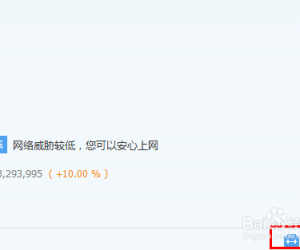怎么将文件映射成网络驱动器方法 win7系统映射网络驱动器失败怎么办
发布时间:2018-01-31 13:46:08作者:知识屋
怎么将文件映射成网络驱动器方法 win7系统映射网络驱动器失败怎么办 我们在使用电脑的时候,总是会遇到很多的电脑难题。当我们在遇到了如何映射网络驱动器的时候,那么我们应该怎么办呢?今天就一起来跟随知识屋的小编看看怎么解决的吧。
如何映射网络驱动器:
首先第一步我们需要做的就是进入到电脑的桌面上,然后在桌面找到我的电脑,接着将其打开,然后在菜单栏对工具进行选择,接着就可以对映射网络驱动器进行选择了。

当我们在完成了上面的操作步骤以后,现在就会出现这样的一个页面,对里面的驱动器名称进行选择,接着就要对连接的共享电脑IP地址进行输入就可以了。

现在我们就要对浏览进行点击,接着我们就会看到跳出了一个页面,对IP地址前方位置的加号进行点击展开文件即可。
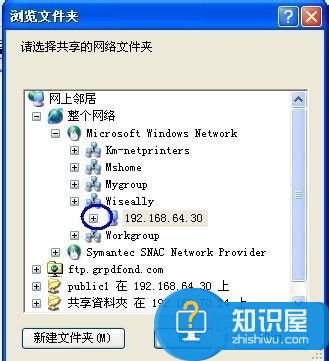
这一步我们就要对打开的文件夹进行选择,接着进行确认。
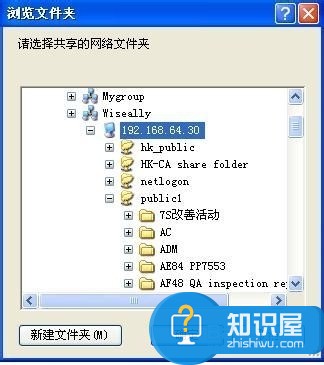
最后我们将我的电脑打开,然后就可以看到里面有一个网络驱动器的盘符,以后想用就可以直接在这里打开了。
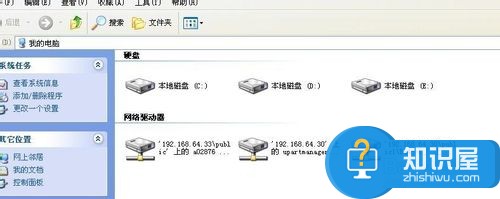
对于我们在遇到了如何映射网络驱动器的时候,那么我们就可以利用到上面给你们介绍的解决方法进行处理,希望能够对你们有所帮助。
知识阅读
软件推荐
更多 >-
1
 一寸照片的尺寸是多少像素?一寸照片规格排版教程
一寸照片的尺寸是多少像素?一寸照片规格排版教程2016-05-30
-
2
新浪秒拍视频怎么下载?秒拍视频下载的方法教程
-
3
监控怎么安装?网络监控摄像头安装图文教程
-
4
电脑待机时间怎么设置 电脑没多久就进入待机状态
-
5
农行网银K宝密码忘了怎么办?农行网银K宝密码忘了的解决方法
-
6
手机淘宝怎么修改评价 手机淘宝修改评价方法
-
7
支付宝钱包、微信和手机QQ红包怎么用?为手机充话费、淘宝购物、买电影票
-
8
不认识的字怎么查,教你怎样查不认识的字
-
9
如何用QQ音乐下载歌到内存卡里面
-
10
2015年度哪款浏览器好用? 2015年上半年浏览器评测排行榜!